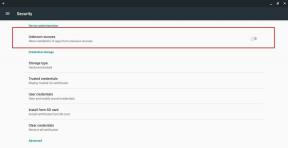OnePlus 10 Pro Odblokuj przewodnik po bootloaderze i zablokuj go później
Miscellanea / / April 23, 2022
W tym samouczku pokażemy Ci, jak odblokować bootloader w OnePlus 10 Pro i ponownie go później zablokować. OnePlus w końcu wprowadził na rynek swoje nowe flagowe urządzenie o nazwie OnePlus 10 Pro z najnowszym Snapdragon 8 Gen 1 SoC firmy Qualcomm wyposażonym w wyświetlacz AMOLED 120 Hz. Urządzenie jest wyposażone w potrójne tylne kamery, w których znajduje się 48-megapikselowy czujnik główny Sony IMX789 z obiektywem OIS o jasności f/1,8 i wyświetlaczem z dziurkaczem.
Istnieje mnóstwo poprawek, modyfikacji i niestandardowych plików binarnych dostępnych dla różnych urządzeń OnePlus, a OnePlus 10 Pro też nie jest inny. Chociaż minęło dopiero kilka miesięcy od jego premiery, już widzimy imponujące wsparcie dla tego urządzenia. Aby jednak wprowadzić te poprawki, należy spełnić tylko jedno wymaganie — Twój OnePlus 10 Pro powinien mieć odblokowany program ładujący. W tym przewodniku pomożemy Ci właśnie w tym. Podobnie pokażemy Ci również, jak ponownie zablokować bootloader urządzenia, jeśli chcesz to zrobić na późniejszym etapie.

Zawartość strony
- Przegląd urządzenia OnePlus 10 Pro:
- Zalety/ryzyka z odblokowanym bootloaderem
-
Odblokuj bootloader w OnePlus 10 Pro
- Warunki wstępne
- Kroki instrukcji
- Ponownie zablokuj bootloader w OnePlus 10 Pro
Przegląd urządzenia OnePlus 10 Pro:
OnePlus 10 Pro ma 6,7-calowy wyświetlacz QHD+ LTPO (2. generacji) o rozdzielczości 1440 x 3216 pikseli i proporcjach 20:9. Jest to panel z częstotliwością odświeżania 120 Hz. Ma szczytową jasność 1300 nitów wraz z obsługą treści HDR 10+. Pod maską mamy najnowszy Qualcomm Snapdragon 8 Gen1 zbudowany w procesie produkcyjnym 4 nm. Jest to ośmiordzeniowy procesor z jednym rdzeniem Cortex-X2 o taktowaniu 3,00 GHz, trzema rdzeniami Cortex-A710 o taktowaniu 2,5 GHz i cztery rdzenie Cortex-A510 o taktowaniu 1,8 GHz. Do obsługi zadań wymagających dużej ilości grafiki mamy Adreno 730.
Wracając do optyki, otrzymujemy czujnik główny 48 MP w połączeniu z obiektywem f/1,8, teleobiektyw 8 MP w połączeniu z obiektywem f/2,4 oraz czujnik ultrawide 50 MP w połączeniu z obiektywem f/2,2. Obiektyw ultraszerokokątny ma imponujące pole widzenia 150 stopni. Z przodu dostajemy czujnik 32MP połączony z obiektywem f/2.2. Konfiguracja tylnej kamery może nagrywać filmy 8K przy 30 klatkach na sekundę, podczas gdy przednia kamera jest ograniczona do nagrywania wideo 1080p.
Istnieją trzy opcje przechowywania tego smartfona: 128 GB pamięci wewnętrznej + 8 GB pamięci RAM, 256 GB pamięci wewnętrznej + 8 GB pamięci RAM i 256 GB pamięci wewnętrznej + 12 GB pamięci RAM. Pod względem komunikacji otrzymujemy Wi-Fi 802.11 a/b/g/n/ac/6, Bluetooth 5.2, GPS, NFC i USB Type-C 3.1. I w jeśli chodzi o czujniki, otrzymujemy niewyświetlany czujnik odcisków palców, akcelerometr, żyroskop, zbliżeniowy, kompas i kolor widmo. Ten smartfon jest zasilany z 5000 baterii, która obsługuje ładowanie przewodowe 80 W i ładowanie bezprzewodowe 50 W. Smartfon dostępny jest w dwóch wersjach kolorystycznych: czarnej i zielonej.
Zalety/ryzyka z odblokowanym bootloaderem
Istnieje wiele korzyści związanych z odblokowanym bootloaderem. Na początek możesz flashować niestandardowe ROMy, takie jak LineageOS, Pixel Experience itp. W ten sam sposób możliwa jest również instalacja niestandardowego odzyskiwania, takiego jak TWRP. Umożliwi to flashowanie plików ZIP i IMG, czyszczenie różnych partycji, tworzenie i przywracanie kopii zapasowej Nandroid itp. Podobnie możesz również zrootować swoje urządzenie za pomocą Magisk i uzyskać dostęp do praw administracyjnych.

Jednak te modyfikacje wiążą się również z pewnym ryzykiem. Na przykład usunie wszystkie dane z urządzenia i może unieważnić gwarancję. Co więcej, aplikacje takie jak Google Pay, Netflix i Pokemon Go mogą nie działać poprawnie. Cały proces jest ryzykowny i może powodować kilka problemów, jeśli nie zostanie wykonany poprawnie. Mając to na uwadze, jeśli jesteś gotowy, aby kontynuować, oto kroki, aby odblokować bootloader w OnePlus 10 Pro.
Odblokuj bootloader w OnePlus 10 Pro
Zanim wymienimy instrukcje, jest kilka potrzeb, przez które musisz przejść. Upewnij się, że zaznaczyłeś wszystkie te wymagania.
Warunki wstępne
- Przede wszystkim stwórz pełna kopia zapasowa urządzenia. Dzieje się tak, ponieważ proces odblokowania usunie wszystkie dane z urządzenia.
- Następnie włącz debugowanie USB i odblokowywanie OEM na swoim urządzeniu. Ten pierwszy sprawi, że Twoje urządzenie będzie rozpoznawalne przez komputer w trybie ADB. Ten ostatni pozwoli ci przeprowadzić procedurę odblokowania. Przejdź więc do Ustawienia> Informacje o telefonie> Stuknij w Numer kompilacji 7 razy> Wróć do Ustawienia> System> Zaawansowane> Opcje programisty> Włącz debugowanie USB i odblokowanie OEM.

- Zainstaluj również Narzędzia platformy Android SDK na komputerze. Zapewni to niezbędne pliki binarne ADB i Fastboot.
Otóż to. Możesz teraz wykonać kroki, aby odblokować bootloader w OnePlus 10 Pro.
Reklamy
Kroki instrukcji
- Podłącz urządzenie do komputera za pomocą kabla USB. Upewnij się, że debugowanie jest włączone.
- Następnie przejdź do folderu narzędzi platformy, wpisz CMD w pasku adresu i naciśnij Enter. Spowoduje to uruchomienie wiersza polecenia.
- Teraz wpisz następujące polecenie w oknie CMD, aby uruchomić urządzenie OnePlus w trybie Fastboot:
adb restart bootloader

- Wykonaj poniższe polecenie, a jeśli otrzymasz unikalny ciąg znaków alfanumerycznych, oznacza to, że urządzenie pomyślnie uruchomiło się w Fastboot.
urządzenia fastboot

- Na koniec wpisz poniższe polecenie, aby rozpocząć proces odblokowania.
Fastboot odblokowanie OEM
- Gdy to zrobisz, otrzymasz wiadomość z potwierdzeniem na swoim urządzeniu. Wybierz Odblokuj bootloader opcja za pomocą klawiszy głośności i naciśnij klawisz zasilania, aby potwierdzić swoją decyzję.
- Proces rozpocznie się teraz i powinien zająć tylko kilka sekund. Po wykonaniu tej czynności urządzenie powinno uruchomić się z systemem operacyjnym. Jeśli tak się nie stanie, możesz to również zrobić ręcznie, używając poniższych poleceń:
szybkie ponowne uruchomienie
To były kroki, aby odblokować bootloader w OnePlus 10 Pro. Pamiętaj, że pierwszy rozruch zajmie trochę czasu; to jest całkowicie normalne. Ponadto będziesz musiał skonfigurować urządzenie od zera, logując się na swoje konto Google. Otóż to. Zwróćmy teraz naszą uwagę na proces ponownego blokowania.
Ponownie zablokuj bootloader w OnePlus 10 Pro
Jeśli chcesz ponownie zablokować bootloader urządzenia i wrócić do stanu magazynowego, poniższe instrukcje pomogą Ci. Ale wcześniej jest kilka całkiem ważnych punktów, które warto omówić. upewnij się, że Twoje urządzenie nie ma zainstalowanego niestandardowego pliku binarnego. Rozumiemy przez to, że nie powinien być zrootowany ani mieć zainstalowanego TWRP.
Co najważniejsze, powinien działać z oprogramowaniem układowym OxygenOS, a nie z niestandardową pamięcią ROM. Jeśli więc zaznaczysz wszystkie te wymagania, wykonaj poniższe czynności, aby ponownie zablokować bootloader na urządzeniu OnePlus 10 Pro.
Reklamy
- Przede wszystkim utwórz kopię zapasową wszystkich danych przechowywanych na urządzeniu.
- Następnie włącz debugowanie USB na swoim urządzeniu (Ustawienia> Informacje o telefonie> Opcje programisty).
- Następnie przejdź do folderu platform-tools, wpisz CMD w pasku adresu i naciśnij Enter. Spowoduje to uruchomienie okna CMD.

- Teraz wpisz następujące polecenie w oknie wiersza polecenia, aby uruchomić urządzenie w trybie Fastboot:
adb restart bootloader
- Na koniec wykonaj poniższe polecenie, aby rozpocząć proces blokowania:
blokada OEM Fastboot
- Powinieneś teraz otrzymać wiadomość z potwierdzeniem na swoim urządzeniu. Użyj klawiszy głośności, aby wybrać Zablokuj bootloader opcję i naciśnij klawisz zasilania, aby ją potwierdzić.
- Twoje urządzenie zostanie teraz ponownie uruchomione w systemie operacyjnym i powinieneś zostać powitany ekranem powitalnym. Jeśli nie uruchomi się automatycznie, możesz użyć poniższego polecenia fastboot dla tego samego.
szybkie ponowne uruchomienie
Teraz po prostu skonfiguruj urządzenie za pomocą swojego identyfikatora Google i to wszystko. To były kroki, aby odblokować i ponownie zablokować bootloader na urządzeniu OnePlus 10 Pro. Jeśli masz jakieś pytania, daj nam znać w sekcji komentarzy poniżej. Podsumowując, nie zapomnij spojrzeć na nasze Porady i wskazówki dotyczące iPhone'a, Porady i wskazówki dotyczące komputera, oraz Porady i sztuczki na Androida sekcja również.

![Jak przejść do trybu odzyskiwania na Uhans K5000 [standardowe i niestandardowe]](/f/be9a6192d79cbf483759c4122b5b39a2.jpg?width=288&height=384)